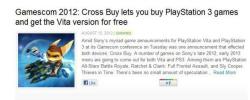La Xperia Tablet Z est la tablette Android la plus fine et la plus esthétique du marché, mais cet appareil ne se résume pas à une simple apparence. Nous avons identifié quelques façons d’en tirer le meilleur parti, de l’associer aux autres appareils de votre vie et de le personnaliser en fonction de votre vie. Voici nos trucs et astuces pour la Sony Xperia Tablet Z.
La Sony Xperia Tablet Z ressemble beaucoup à un smartphone Xperia Z de grande taille. Plutôt que de doubler tout dans ce guide, vous pouvez trouver des idées plus pertinentes dans notre Astuces Sony Xperia Z. Puisqu'il fonctionne sous Android 4.1, vous pourriez être intéressé par notre Trucs et astuces Android « Jelly Bean » aussi.
Vidéos recommandées
Comment personnaliser votre tablette Z
Vous pouvez déplacer les icônes et définir votre fond d'écran de la manière habituelle, mais Sony propose également quelques options de personnalisation pratiques que vous ne trouverez pas sur d'autres appareils. Tout d'abord, vous pouvez accéder aux thèmes en appuyant sur l'icône plus en haut à droite. Ces thèmes modifieront l'apparence générale de votre appareil en un seul clic. Vous pouvez également ajouter quatre de vos applications ou dossiers importants les plus utilisés à la barre de lancement rapide en haut de l'écran, ce qui peut vous faire gagner beaucoup de temps.
En rapport
- Le nouveau Xperia 1 IV de Sony est livré avec un objectif zoom mobile fou
- Les nouveaux téléphones Sony Xperia feront leurs débuts le 11 mai
- Le téléphone Xperia Pro-I à 1 800 $ de Sony partage des fonctionnalités avec l'appareil photo compact RX100 VII
Comment l'utiliser comme télécommande de téléviseur
Il y a un émetteur infrarouge (infrarouge) sur votre Xperia Tablet Z et il fonctionne à merveille comme télécommande de téléviseur. Vous constaterez qu’il est compatible avec la grande majorité des téléviseurs, des lecteurs DVD ou Blu-ray et même des décodeurs câble. Cela vaut la peine de rapprocher votre tablette de l'appareil que vous essayez de coupler lors de la configuration initiale. Vous lancez simplement l'application de contrôle à distance, choisissez Ajouter un appareil, et entrez les informations pertinentes.
La petite application TV Remote vous permet de changer de chaîne sans interrompre tout ce que vous faites sur votre tablette. S'il n'est pas préinstallé, vous souhaiterez probablement également télécharger celui de Sony. Application TV SideView qui vous donne un guide complet des programmes et des extraits d’informations supplémentaires sur ce que vous regardez.
Comment tuer le décalage
Avec un processeur Qualcomm Snapdragon S4 Pro quadricœur à 1,5 GHz, vous pouvez raisonnablement vous attendre à des performances fluides et vous ne serez pas déçu, mais vous devrez peut-être supprimer quelques widgets pour l'obtenir. La collection de widgets d’écran d’accueil préinstallés de Sony a un impact certain: supprimez-les et vous constaterez que la navigation est sensiblement plus fluide. Bien que l'interface utilisateur de Sony offre quelques touches intéressantes, il y a une surcharge d'animation et certaines personnes le feront. souhaitez rooter et opter pour une configuration Android d'origine ou une ROM personnalisée qui inclut certains des meilleurs de Sony caractéristiques. Gardez un œil sur le forum à Développeurs XDA pour les dernières ROM.
Utiliser des petites applications
L'icône « Petites applications » se trouve au centre de la barre inférieure et vous permet de lancer de petites applications comme une calculatrice qui s'ajoutera à tout ce que vous faites. Ceux-ci sont vraiment pratiques et offrent une approche alternative au multitâche en écran partagé. Assurez-vous de garder un œil sur le Google Play Store pour trouver davantage de petites applications, car le magasin propose quelques extras intéressants. Vous pouvez également convertir des widgets en petites applications.
Comment améliorer votre son
Vous remarquerez que la Xperia Tablet Z a une longueur d'avance sur la plupart des autres tablettes en matière de qualité audio, mais vous pouvez pousser cette qualité sonore vers de nouveaux sommets avec les bons paramètres. Frapper Menu et allez à Paramètres > Son et vous trouverez trois options de cases à cocher avec lesquelles expérimenter.
- Phase claire : s'ajuste automatiquement pour un son plus clair et plus naturel.
- xFORT : améliore le volume sans compromettre la qualité.
- Surround avant S-Force 3D : donne un effet surround pour regarder des films.
Comment transférer du contenu sur votre tablette
Si vous souhaitez déplacer des fichiers, qu'il s'agisse de vidéo, de photos ou d'audio, vous disposez de plusieurs options. Vous pouvez brancher votre tablette sur votre ordinateur via USB et utiliser le Logiciel PC Compagnon. Vous pouvez déplacer des éléments à l'aide d'une carte MicroSD.
Vous pouvez également coupler votre ordinateur pour activer les transferts sans fil à l'aide Mode de transfert multimédia. Ils devront être sur le même réseau Wi-Fi. Pour le configurer, connectez-vous via USB, et lorsque le nom de votre appareil apparaît sur l'ordinateur, cliquez sur Configuration du réseau et suivez les instructions. Maintenant, si tu vas à Menu > Paramètres > Xperia > Connectivité USB vous trouverez l'ordinateur sous Appareils de confiance et vous pouvez le sélectionner et appuyer sur Connecter.
Pour vous assurer que les fichiers que vous transférez fonctionneront sur votre Xperia Tablet Z, téléchargez le Médias Aller. Vous pouvez également utiliser ce logiciel pour organiser des sauvegardes, créer des listes de lecture et même extraire de la nouvelle musique depuis iTunes (à condition qu'elle soit sans DRM).
Comment accéder au menu de service (pour le root)
Si vous souhaitez déverrouiller le chargeur de démarrage ou roote ton Android tablette, vous devrez accéder au menu de service sur votre Sony Xperia Tablet Z. Ne t'inquiète pas; c'est facile.
Démarrez l'application Contacts et accédez à Paramètres, puis appuyez longuement au milieu tout en bas de l'écran, juste au-dessus de l'icône Petites applications. Appuyez dessus pendant environ cinq secondes et vous devriez voir une boîte « Entrer le code de service » apparaître. Tapez *#*#7378423#*#* (les chiffres épellent « service » sur le clavier) et le menu de service apparaîtra.
C'est tout pour les astuces Sony Xperia Tablet Z pour le moment, mais revenez car nous ajouterons de nouvelles astuces au fur et à mesure que nous les découvrirons. Si vous en avez découvert vous-même et que vous souhaitez les partager, n'hésitez pas à poster un commentaire.
Recommandations des rédacteurs
- Le Xperia 5 IV montre que Sony n’a pas fini de fabriquer de petits téléphones
- Les meilleurs trucs et astuces Android 12
- Sony Xperia 5 III est un produit phare à 1 000 $ en 2022 avec du matériel à partir de 2021
- Le Sony Xperia 1 III dispose d'un écran 4K et d'un téléobjectif variable
- Les meilleurs trucs et astuces Galaxy Note 10 et 10 Plus
Améliorez votre style de vieDigital Trends aide les lecteurs à garder un œil sur le monde en évolution rapide de la technologie avec toutes les dernières nouvelles, des critiques de produits amusantes, des éditoriaux perspicaces et des aperçus uniques.